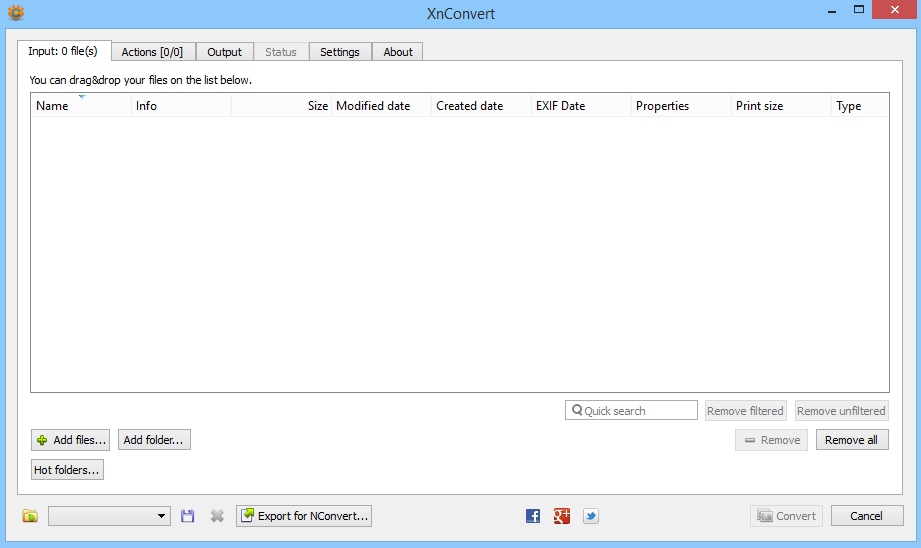
PNG fotoğraflarını JPG’ye nasıl dönüştüreceğiniz aşağıda açıklanmıştır!
JPG ve PNG çoğu kişiye benzer görünebilir ancak aralarında çok büyük bir fark vardır. Bir format diğerinden daha iyi değildir; ikisinin de artıları ve eksileri var.
JPG görselleri en çok sosyal ağ platformları ve blog yazıları için uygundur, PNG görselleri ise çoğunlukla grafik tasarım ve sanat eserlerinde kullanılır. PNG ile karşılaştırıldığında JPG, daha küçük dosya boyutları üretir ve bu da onları sosyal medya ve blog gönderileri için mükemmel kılar.
Doğru araç setleriyle PNG resimlerini kolayca JPG’ye dönüştürebilirsiniz. İşte bunu nasıl yapabileceğiniz.
göstermek
1. XNCovert Kullanarak PNG Fotoğraflarını JPG’ye Dönüştürün
Xncovert, web’deki en iyi ve en güçlü çapraz platform toplu görüntü işlemcilerinden biridir. Kullanıcıların 8’den fazla eylemi birleştirmesine olanak tanır. Şu anda 500 farklı resim dosyası formatıyla uyumludur. PNG’yi JPG’ye dönüştürmek için Xnconvert’ı nasıl kullanacağınız aşağıda açıklanmıştır
1. İndirin ve yükleyin XndönüştürBunu yaptıktan sonra bilgisayarınızda başlatın, aşağıdaki gibi bir arayüz göreceksiniz.
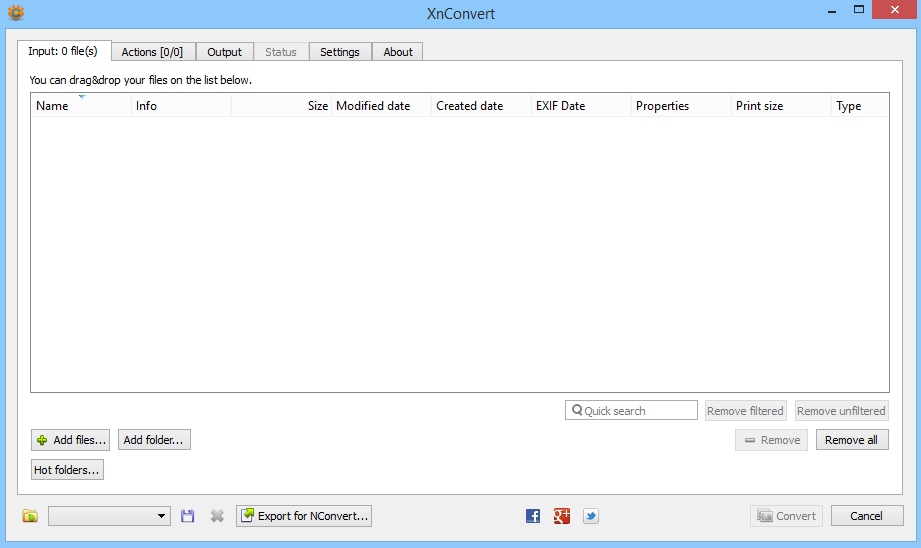
2. Şimdi, çıktı bölümündeki ayarların bazılarını düzenlemeniz gerekiyor ve bu ayarlar ekran görüntüsünde yansıtılıyor. Aşağıdaki ekran görüntüsüne bakın ve aracınızda aynısını yapın.
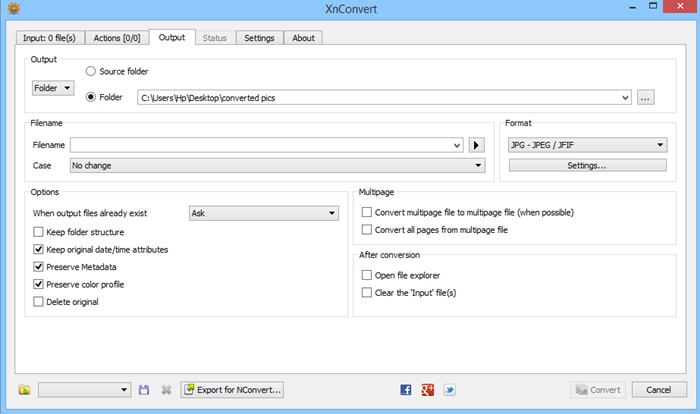
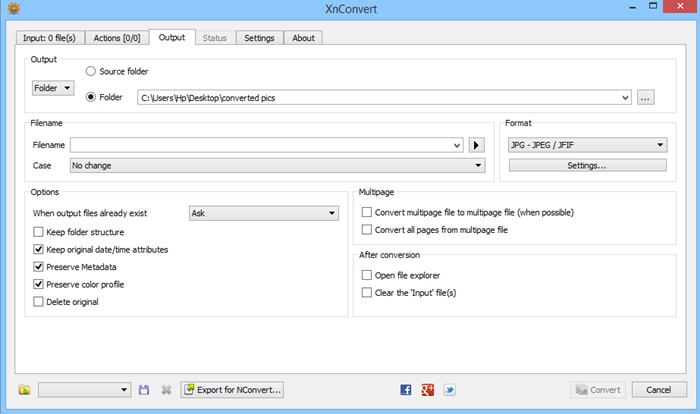
3. Şimdi Dosya ekle düğmesine tıklayın ve formatını PNG’den JPG’ye dönüştürmek istediğiniz tüm görselleri ekleyin.
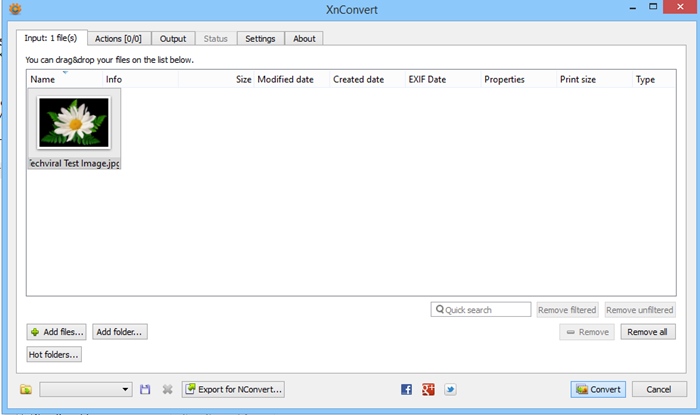
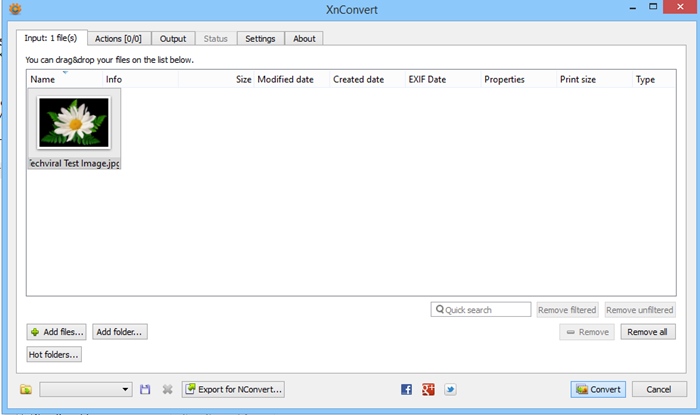
4. Şimdi oradaki Dönüştür butonuna tıklayın.
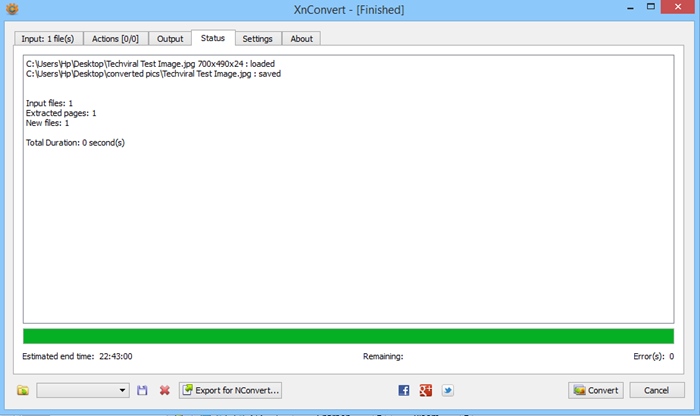
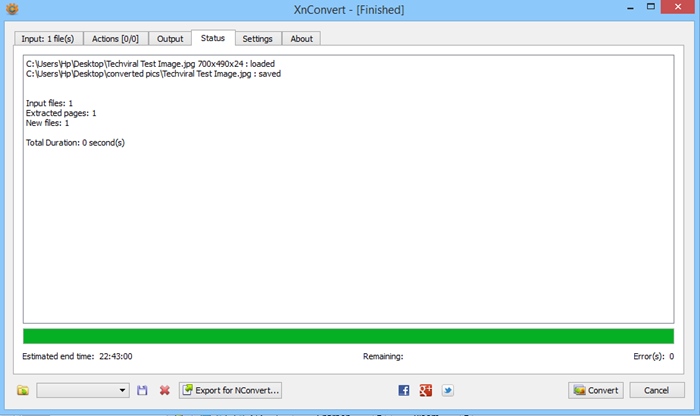
Dönüştürme bir dakika içinde tamamlanacak ve JPG formatındaki tüm görsellerin Çıkış ayarlarında belirlenen konuma kaydedilmesine sahip olacaksınız.
2. PNG’yi MS Paint’i Kullanarak JPG’ye Dönüştürün
MS Paint, birçok kişinin sevdiği yerleşik bir Windows aracıdır. Ancak PNG resimlerini kalite kaybı yaşamadan JPEG’e dönüştürmek için MS Paint’i kullanabileceğinizi biliyor muydunuz? PNG resimlerini MS Paint kullanarak JPEG’e dönüştürmek için bazı basit adımları izlemeniz gerekir.
1. Öncelikle dönüştürmek istediğiniz PNG resmini seçip üzerine sağ tıklamanız gerekiyor.
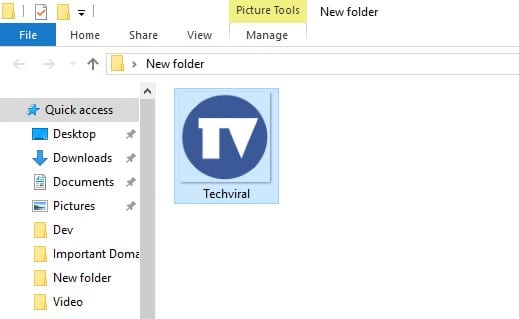
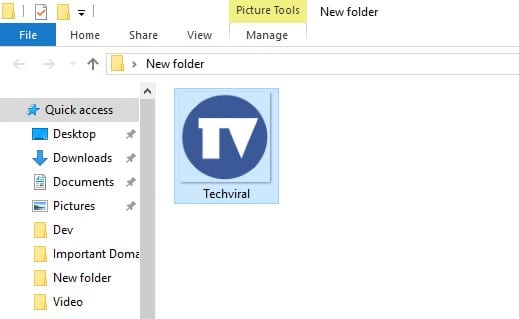
2. Bağlam menüsünde, Birlikte Aç > Paint’i seçin.
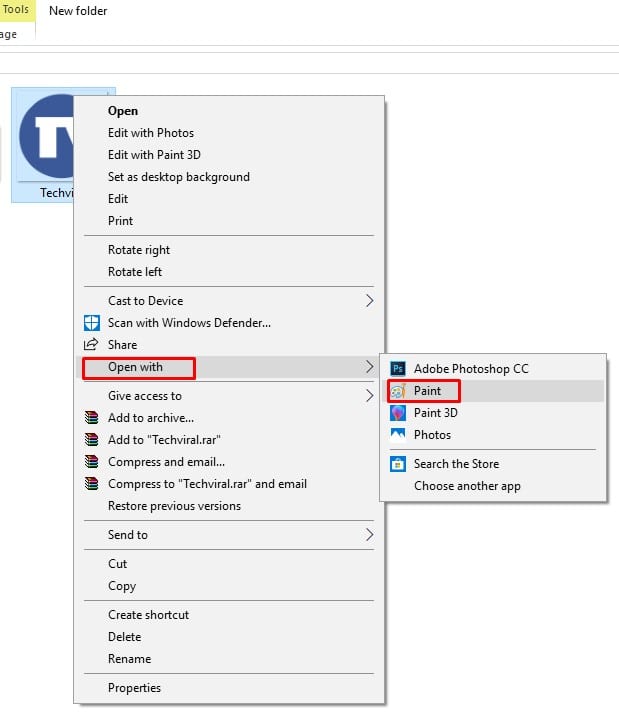
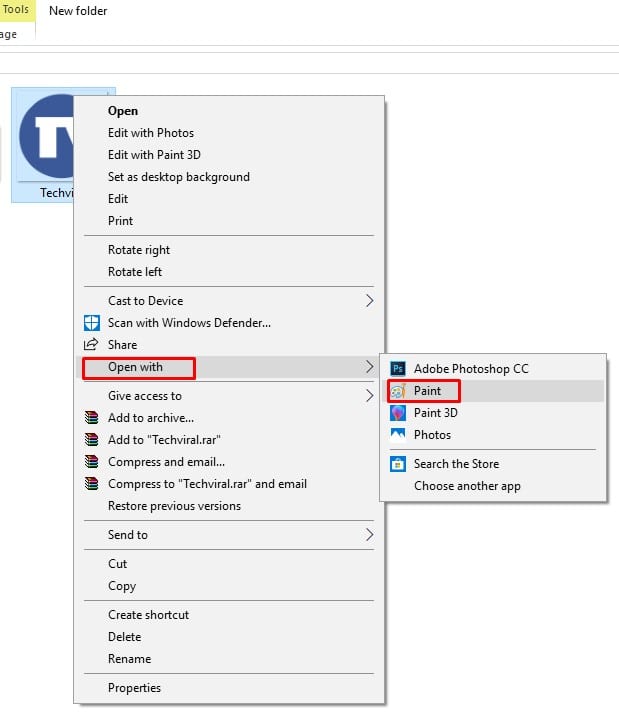
3. Artık PNG resminiz Paint uygulamasında açılacaktır.
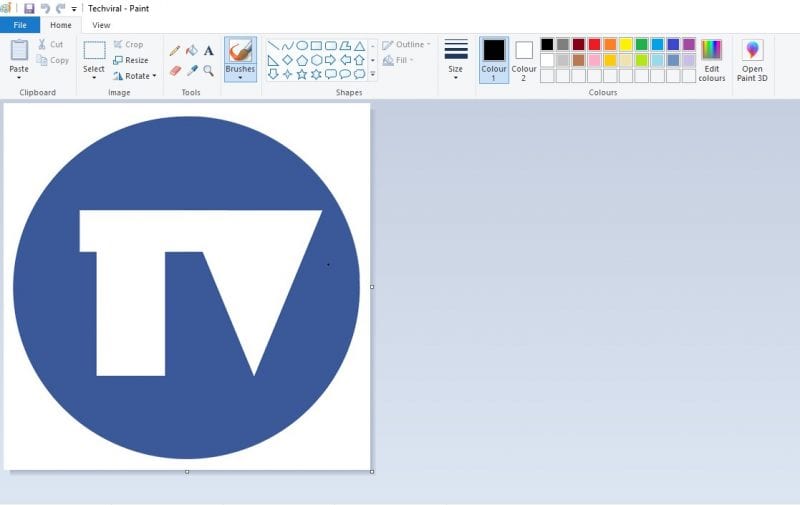
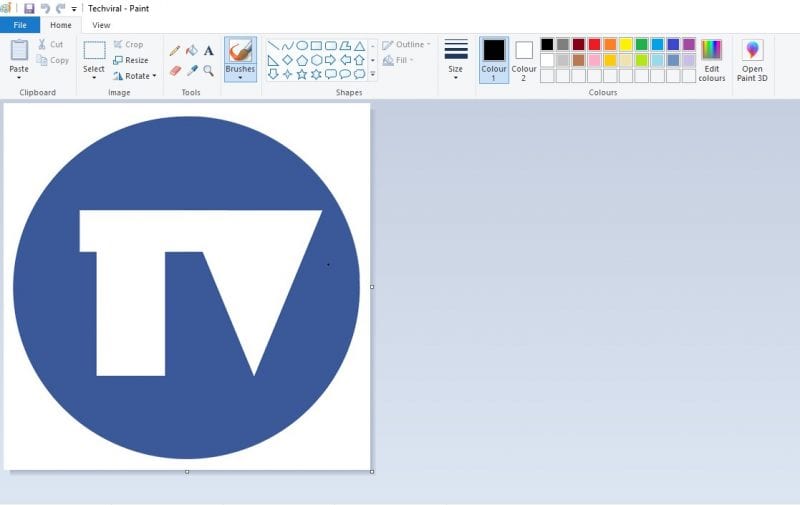
4. Dosya’ya tıklayın ve Farklı Kaydet > JPEG resmi’ni seçin.
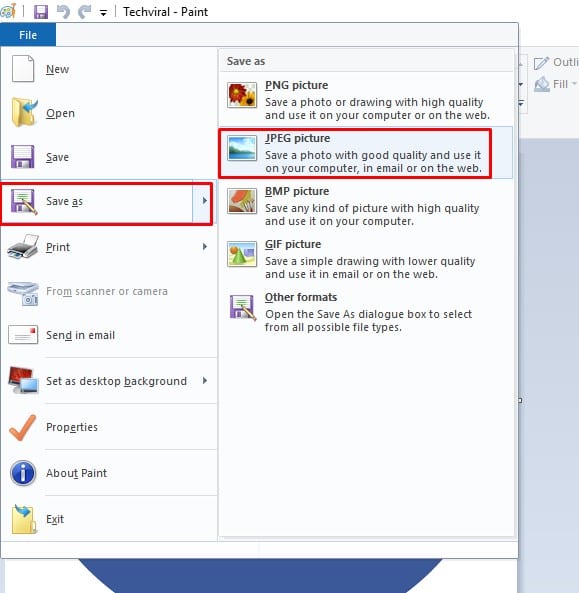
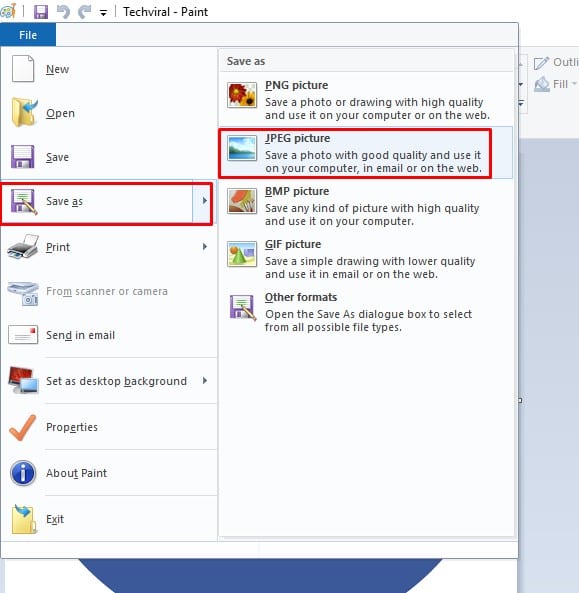
3. PhotoShop’u Kullanarak PNG Görüntülerini JPG’ye Dönüştürün
Photoshop biraz karmaşıktır, ancak PNG fotoğraflarını JPG’ye veya başka bir formata kolayca dönüştürebilir. Yapmanız gerekenler şunlardır.
1. Öncelikle bilgisayarınızda Photoshop’u açın. Photoshop’un herhangi bir sürümü işe yarayacaktır.
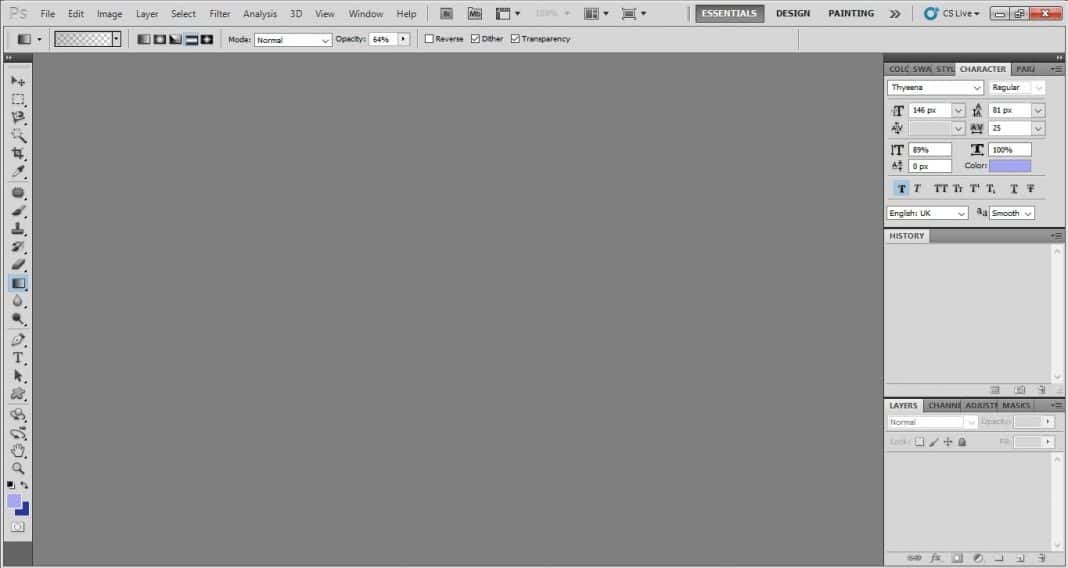
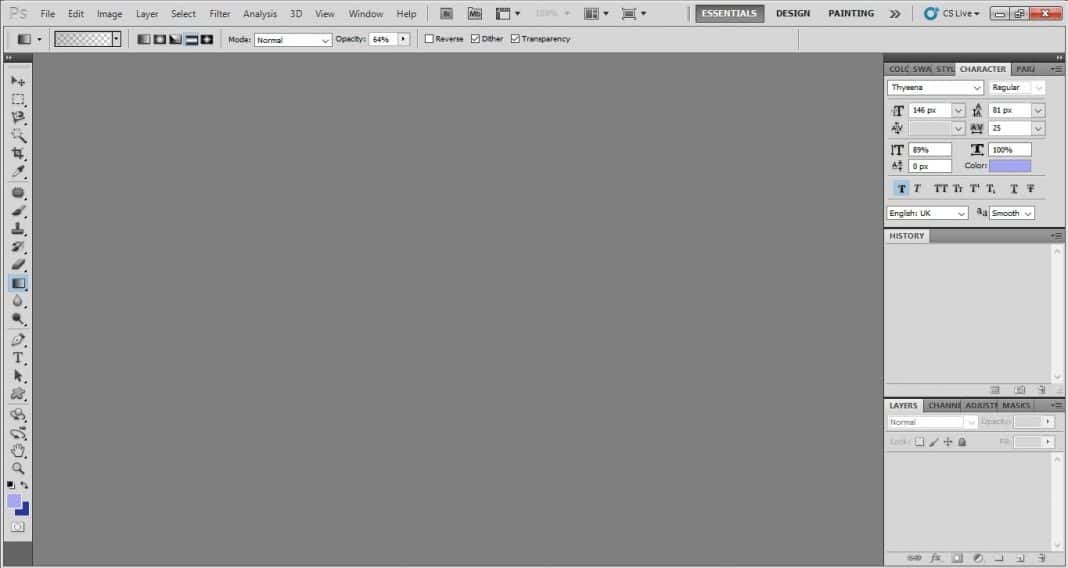
2. Şimdi Dosya’ya tıklayın ve ardından Aç’ı seçin.
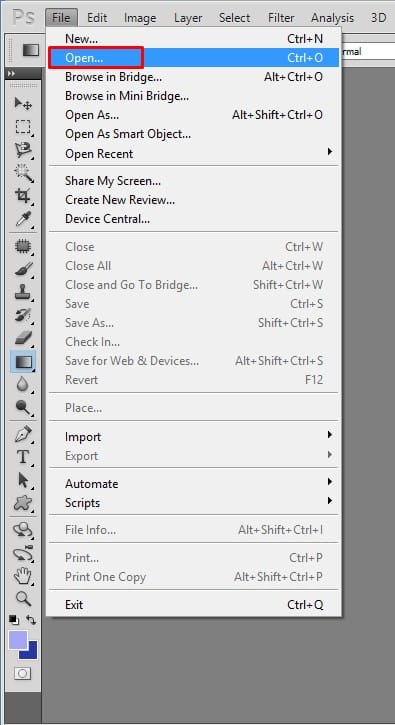
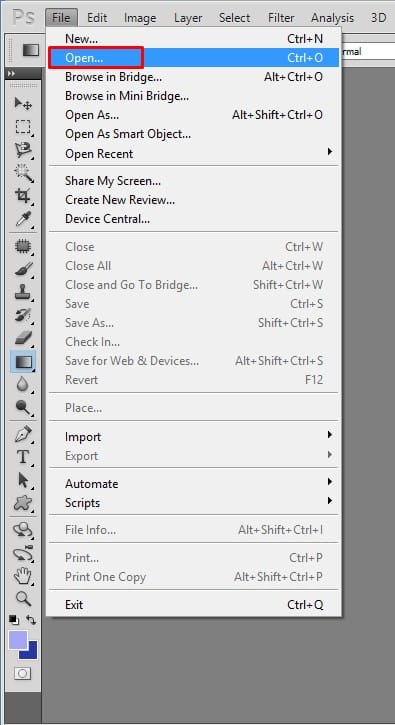
3. JPG’ye dönüştürmek istediğiniz PNG dosyasını seçin.
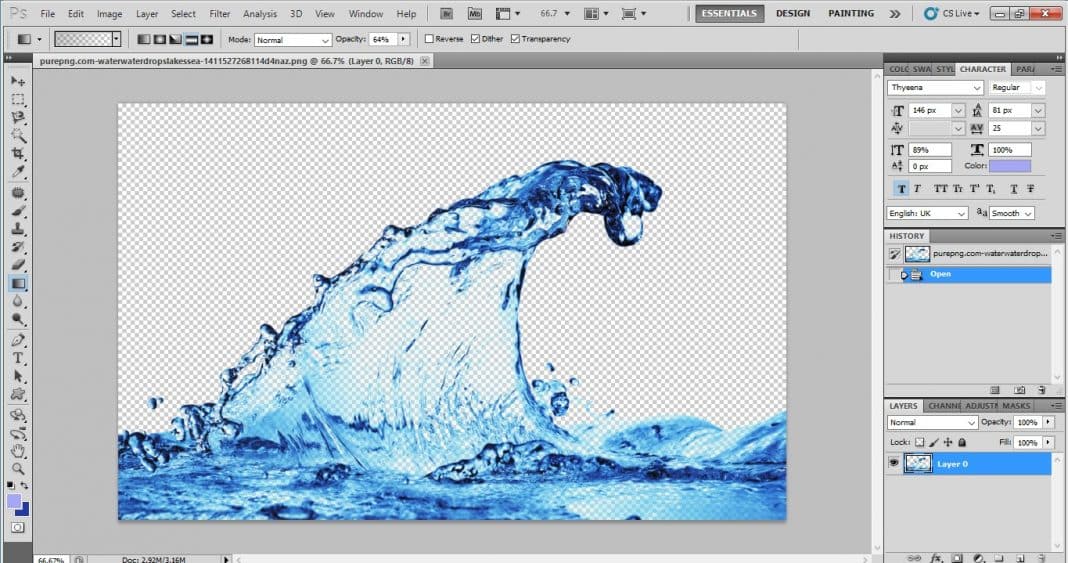
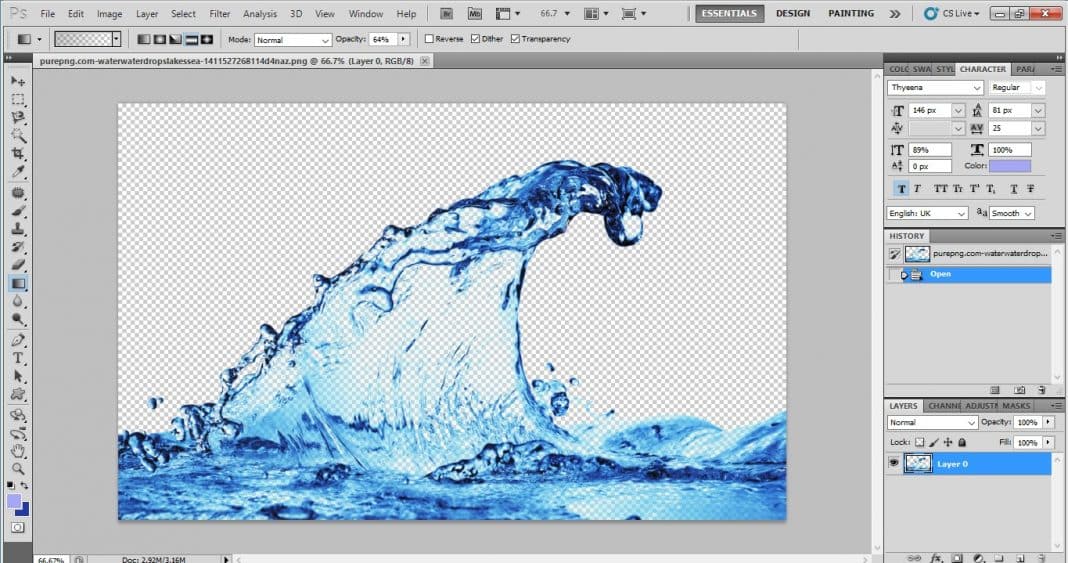
4. Yüklendikten sonra Dosya’ya tıklayın ve Farklı Kaydet’i seçin.
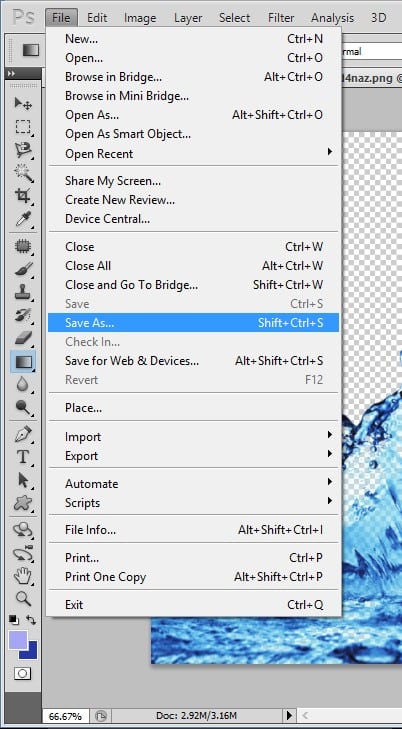
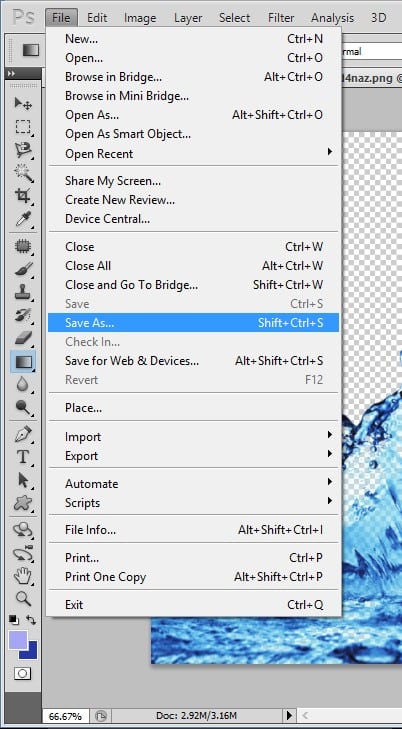
5. Şimdi, Dosya Adı altında görselinize yeni bir ad verin ve ardından Format altında JPEG’i seçin.
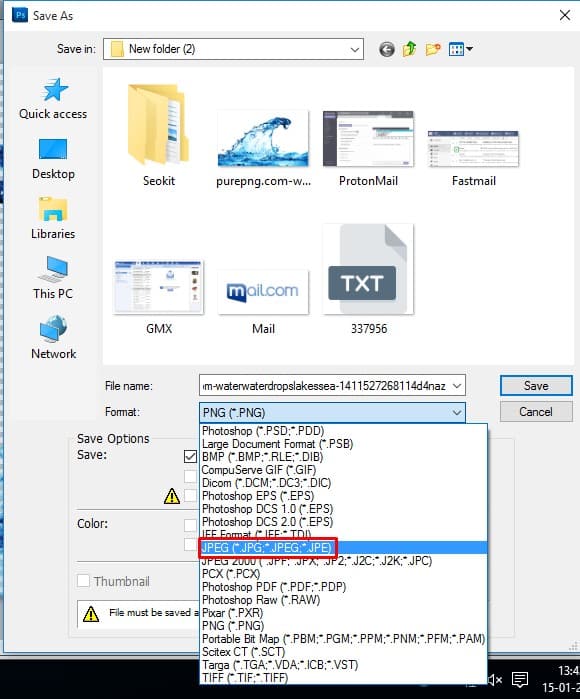
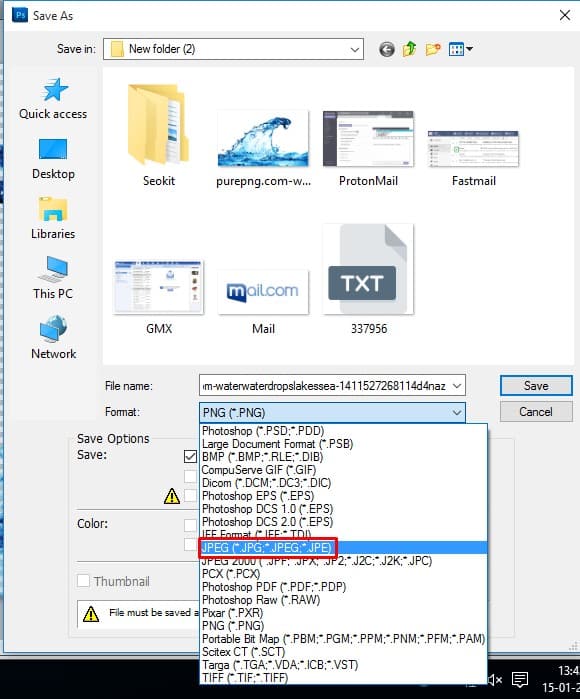
6. Şimdi Photoshop sizden kaliteyi ayarlamanızı isteyecek. Görüntü kalitesini ihtiyaçlarınıza göre ayarlayın ve Tamam’a tıklayın.
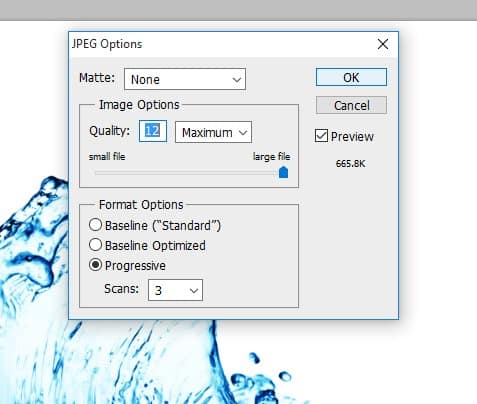
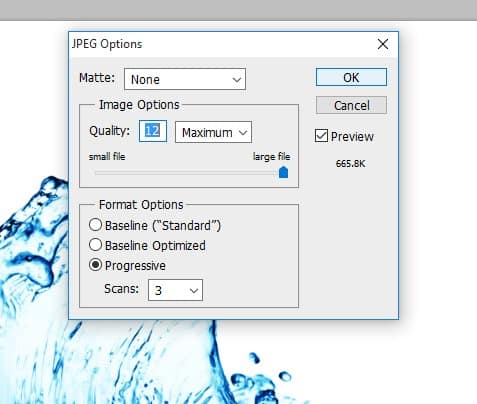
4. Çevrimiçi Dönüştürücüleri Kullanarak PNG’yi JPG’ye Dönüştürün
Yazılım yüklemek istemiyorsanız web sitelerindeki PNG görsellerinizi JPG’ye dönüştürebilirsiniz.
PNG dosyalarını JPG formatına dönüştürmek için bu siteleri ziyaret edebilirsiniz. Bazı web siteleri, örneğin PNG2JPG, EZGIFvb. işlerini iyi yapıyorlar.
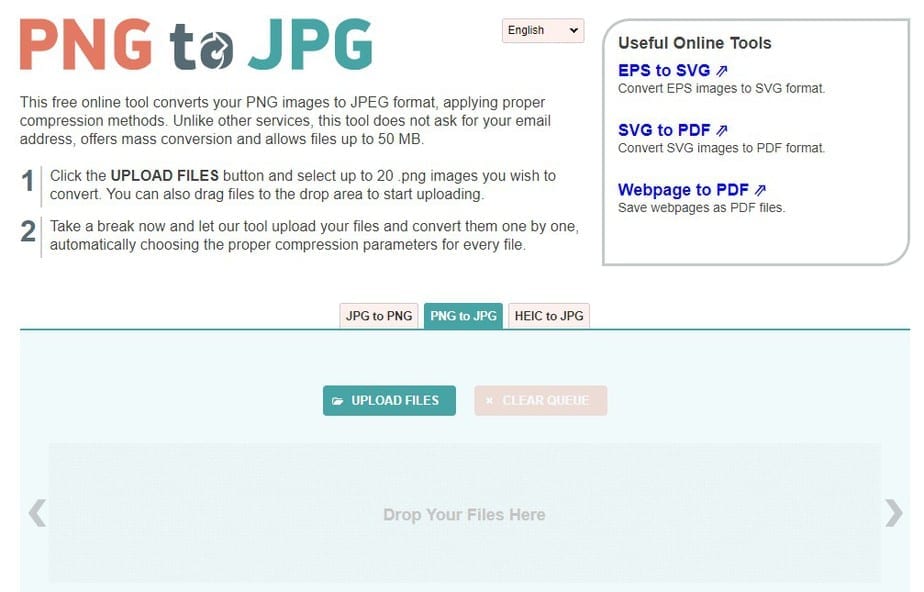
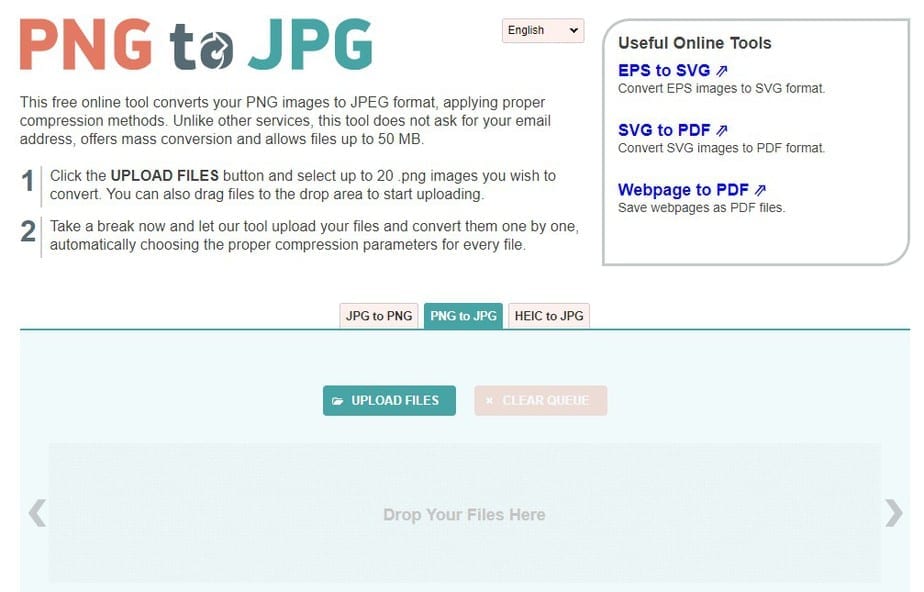
Siteler ayrıca kayıpsız sıkıştırma da sunuyor. Bu, PNG dosyalarını kalite kaybı yaşamadan JPG’ye dönüştürebileceğiniz anlamına geliyor.
Yukarıdakiler, PNG resimlerini basit adımlarla JPG’ye dönüştürmeyle ilgilidir. Resim formatlarını dönüştürme konusunda daha fazla yardıma ihtiyacınız olursa yorumlarda bize bildirin. Ayrıca, bu kılavuzu yararlı bulursanız, başkalarıyla paylaşın.

